Seznanjanje in povezovanje
Pred seznanjanjem se prepričajte, da je na pomnilniški kartici fotoaparata na voljo dovolj prostora. Da ne bi nepričakovano prišlo do motenj, preverite, ali je baterija fotoaparata povsem napolnjena.
V spodnjih navodilih se pametno napravo Android uporablja za ilustrativne namene.
-
Fotoaparat: Pritisnite gumb G in izberite ikono B za prikaz nastavitvenega menija.
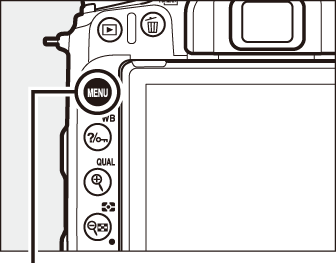
Gumb G


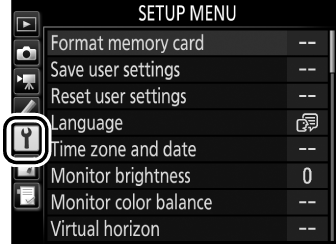
-
Fotoaparat: V nastavitvenem meniju izberite Connect to smart device (povezava s pametno napravo), nato označite Start (Začetek) in pritisnite J.
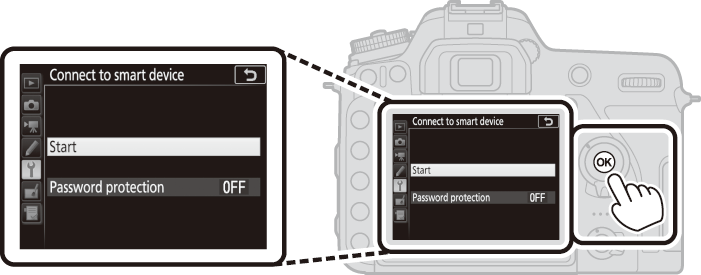
-
Fotoaparat: Pritisnite J, ko se izpiše naslednje sporočilo.
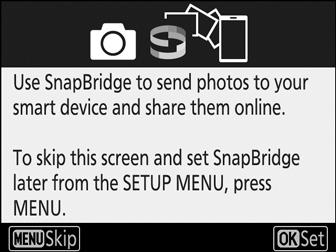
-
Fotoaparat: Prepričajte se, da fotoaparat prikaže sporočilo, ki ga vidite na desni, in pripravite pametno napravo.
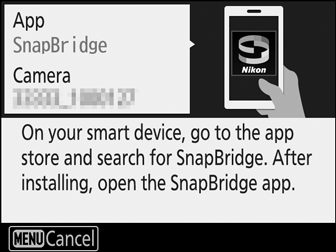
-
Pametna naprava: Zaženite aplikacijo SnapBridge in izberite Pair with camera (seznani s fotoaparatom).
Če je potrebno izbrati fotoaparat, tapnite ime fotoaparata.
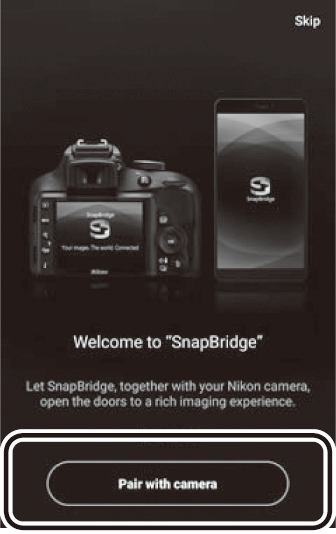
-
Pametna naprava: Tapnite ime kamere v pogovornem oknu »Pair with camera (seznani s fotoaparatom)«.
Uporabniki, ki prvič seznanjajo fotoaparat z napravo iOS, bodo najprej predstavljeni z navodili za seznanjanje; po branju navodil se pomaknite do končnega dela zaslona in tapnite Understood (se strinjam). Če ste pozvani, da izberete dodatno opremo, znova tapnite ime fotoaparata (možno je, da se ime fotoaparata ne prikaže takoj).
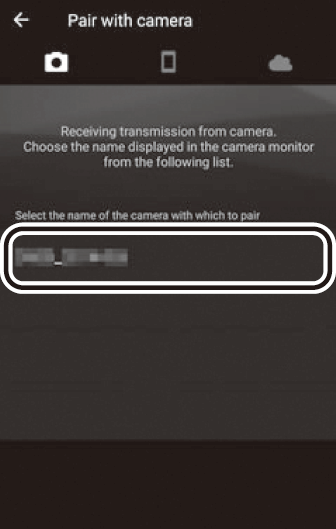
-
Fotoaparat/pametna naprava: Prepričajte se, da zaslona fotoaparata in pametne naprave prikazujeta enako šestmestno številko.
Nekatere različice iOS morda ne prikazujejo številke. Če ni prikazana nobena številka, pojdite na 8. korak.
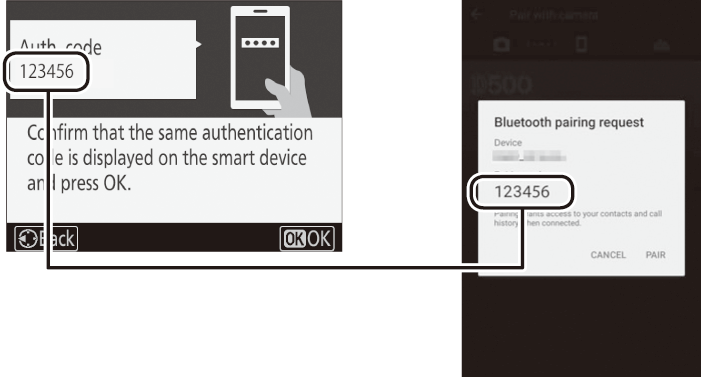
-
Fotoaparat/pametna naprava: Na fotoaparatu pritisnite J in na pametni napravi tapnite PAIR (seznani) (prikaz na zaslonu je odvisen od naprave in operacijskega sistema).
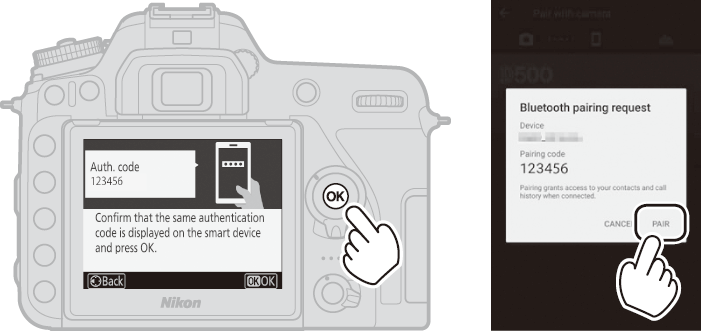
-
Fotoaparat/pametna naprava: Zaključite seznanjanje.
Fotoaparat: Pritisnite J, ko je prikazano sporočilo, ki ga vidite na desni.
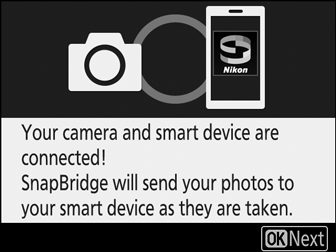
Pametna naprava: Tapnite OK, ko je prikazano sporočilo, ki ga vidite na desni.
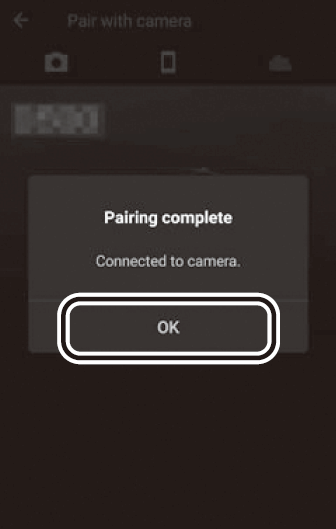
-
Fotoaparat: Za dokončanje namestitve sledite navodilom na zaslonu.
- Če želite, da fotoaparat fotografijam doda podatke o lokaciji fotografij, izberite Yes (Da) kot odgovor na »Download location data from smart device? (Prenesi lokacijske podatke s pametne naprave?)«. Nato omogočite lokacijske storitve na pametni napravi in v aplikaciji SnapBridge, zavihku
 , omogočite Auto link options (možnosti samodejne povezave) > Synchronize location data (sinhroniziraj lokacijske podatke).
, omogočite Auto link options (možnosti samodejne povezave) > Synchronize location data (sinhroniziraj lokacijske podatke). - Če želite sinhronizirati uro fotoaparata s časom, ki ga nudi pametna naprava, izberite Yes (Da) kot odziv na »Sync clock with smart device? (Sinhroniziraj uro s pametno napravo?)« in nato v aplikaciji SnapBridge, zavihek
 , omogočite Auto link options (možnosti samodejne povezave) > Synchronize clocks (sinhroniziraj ure).
, omogočite Auto link options (možnosti samodejne povezave) > Synchronize clocks (sinhroniziraj ure).
- Če želite, da fotoaparat fotografijam doda podatke o lokaciji fotografij, izberite Yes (Da) kot odgovor na »Download location data from smart device? (Prenesi lokacijske podatke s pametne naprave?)«. Nato omogočite lokacijske storitve na pametni napravi in v aplikaciji SnapBridge, zavihku
Pametna naprava in fotoaparat sta zdaj povezana. Vse fotografije, ki jih posnamete s fotoaparatom, se bodo samodejno naložile v pametno napravo.
